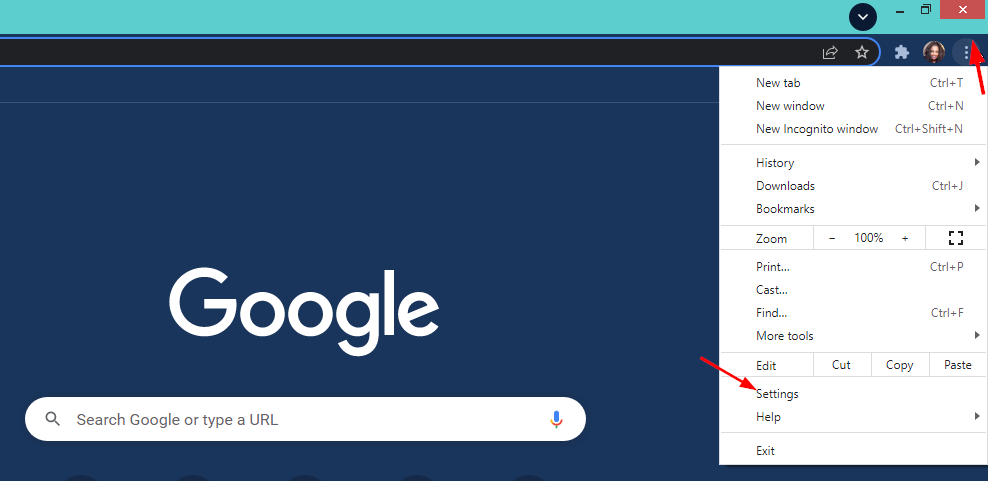Lukk nettleseren og avhengige prosesser via Task Manager
- For å lukke Internet Explorer kan du bruke X-merket på nettleseren, oppgavelinjen eller oppgavebehandlingen.
- For å fikse IE vil ikke lukke problemet, deaktivere utvidelser, kjøre feilsøkingsprogrammet eller tilbakestille nettleseren.
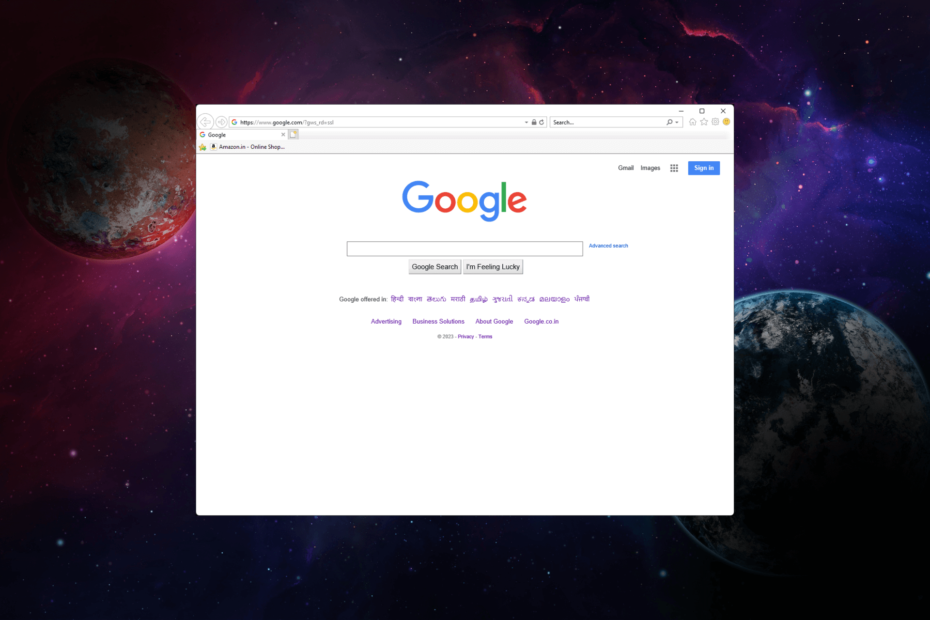
XINSTALLER VED Å KLIKKE LAST NED FILEN
- Last ned Fortect og installer det på din PC.
- Start verktøyets skanneprosess for å se etter korrupte filer som er kilden til problemet ditt.
- Høyreklikk på Start reparasjon slik at verktøyet kan starte fikseringsalgoritmen.
- Fortect er lastet ned av 0 lesere denne måneden.
Hvis du fortsatt bruker den og ikke klarer å lukke Internet Explorer og den ser ut til å sitte fast, vil denne veiledningen gi deg trinn for å tvinge nettleseren ut.
Hvorfor lukkes ikke Internet Explorer?
Det kan være flere årsaker til at Internet Explorer ikke lukkes eller slutter å svare. Her er noen vanlige årsaker:
- Ikke-svarende nettside eller skript – Hvis du har en nettside som kjører i Internet Explorer som ikke svarer eller tar tid å laste, kan det forhindre at nettleseren lukkes ordentlig.
- Tillegg eller plugins – Enkelte tillegg eller plugins installert i Internet Explorer kan forårsake konflikter eller ustabilitet, noe som resulterer i at nettleseren ikke lukkes.
- Flere faner eller vinduer - Hvis du har flere faner eller vinduer åpne i Internet Explorer, kan det hende at en av dem forårsaker problemet og hindrer nettleseren i å lukkes.
Nå som du vet årsakene, gi oss beskjed om hvordan vi skal håndtere situasjonen.
Hvordan tvinger jeg til å avslutte Internet Explorer på Windows?
Før du fortsetter med noen trinn for å tvinge avslutning av Internet Explorer, gå gjennom følgende foreløpige kontroller:
- Klikk på X knappen for å lukke nettleseren.
- Gå til Oppgavelinje, Høyreklikk Internet Explorer, og velg Lukk vindu.
Hvis disse ikke hjalp deg, gå videre til de detaljerte trinnene.
- trykk Ctrl + Skifte + Esc for å åpne Oppgavebehandling-appen.
- Gå til Prosesser fane, finn og høyreklikk Internet Explorer, og velg deretter Avslutt oppgaven.
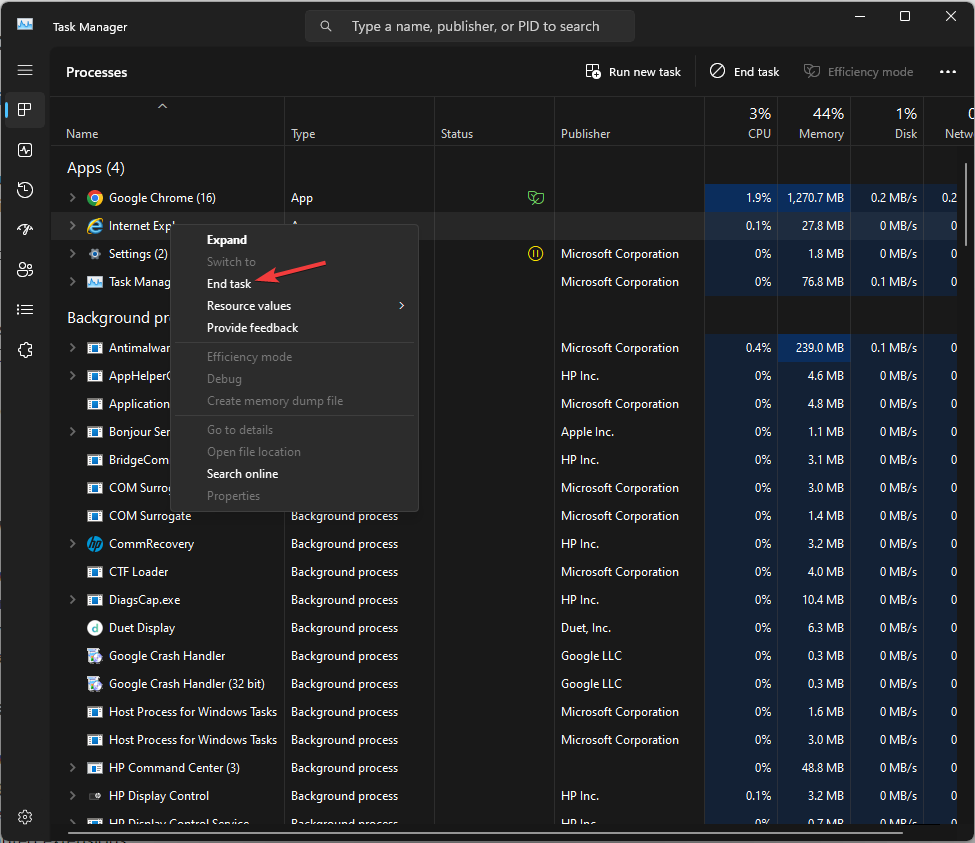
- Gå nå til Detaljer fanen, finn eventuelle prosesser som starter med iexplorer, høyreklikk på den og velg Avslutt oppgaven.
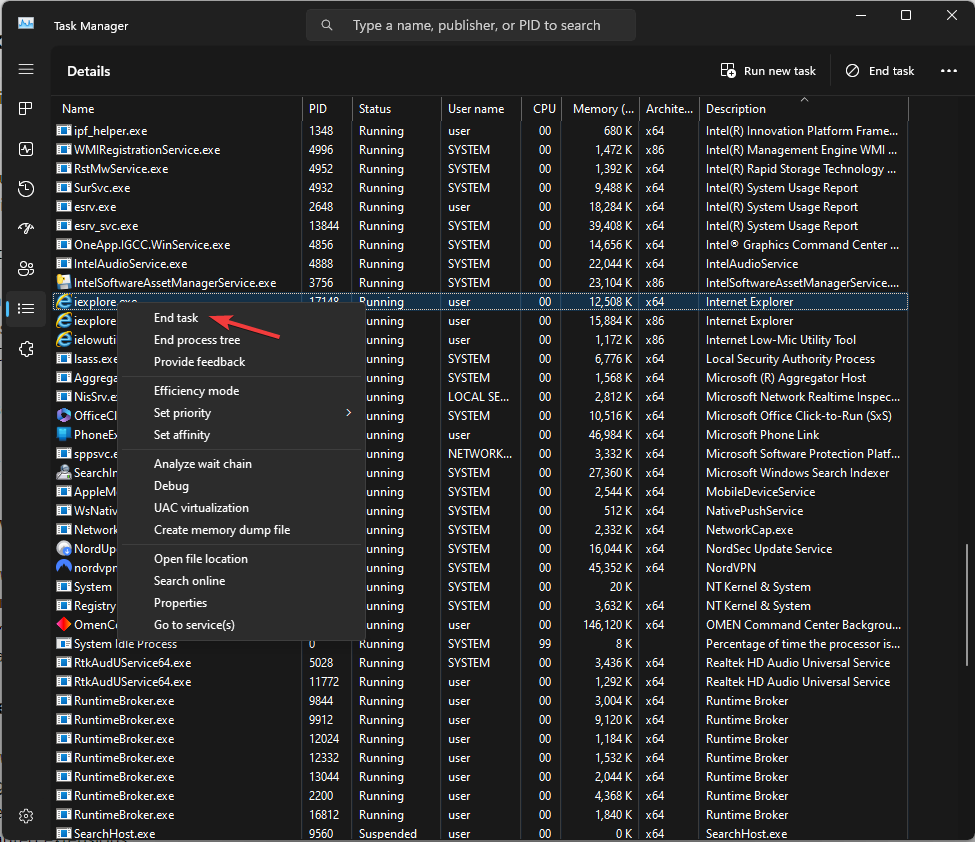
- Når du er ferdig, lukker du Task Manager-appen.
Hvordan kan jeg fikse at Internet Explorer ikke lukkes?
1. Slett nettleserdataene
- trykk Windows nøkkel, skriv Internet Explorer, og klikk Åpen.
- Finn Innstillinger alternativet fra øvre høyre hjørne og klikk på det.
- Gå til Sikkerhet alternativet og klikk Slett nettleserloggen.
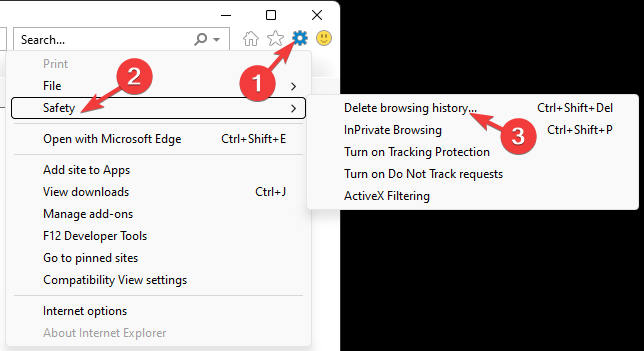
- Sett et merke ved siden av alle alternativene i listen og klikk på Slett knapp.
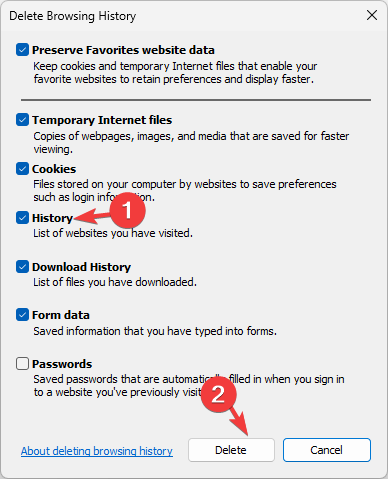
- Prøv nå å lukke nettleseren.
2. Deaktiver nettleserutvidelser
- trykk Windows nøkkel, skriv Internet Explorer, og klikk Åpen.
- Klikk på Innstillinger alternativet fra øverste høyre hjørne.
- Velge Administrere Add-ons.
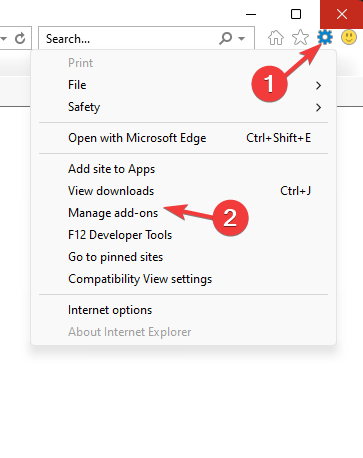
- En liste over utvidelser vises, velg tillegget og klikk Deaktiver.
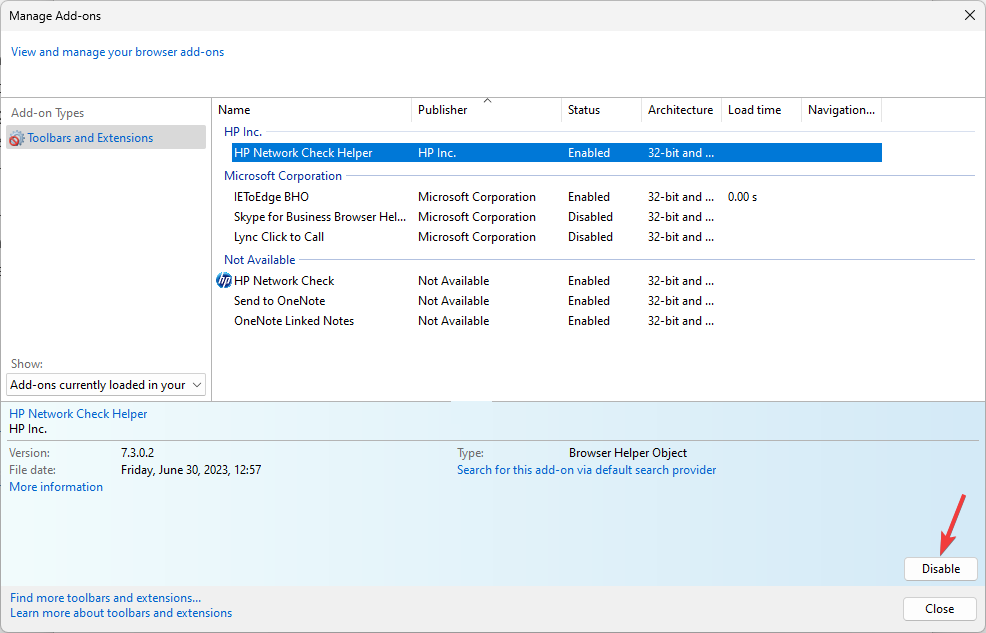
- Gjenta de samme trinnene for å fjerne alle de andre utvidelsene.
- 5 måter å låse opp HP-datamaskinen uten passordet
- Alternativet til å tilpasse sidefeltet i Edge får en fornyelse
3. Kjør feilsøkingsprogrammet
- trykk Windows + Jeg å åpne Innstillings app.
- Gå til System, klikk deretter Feilsøking.
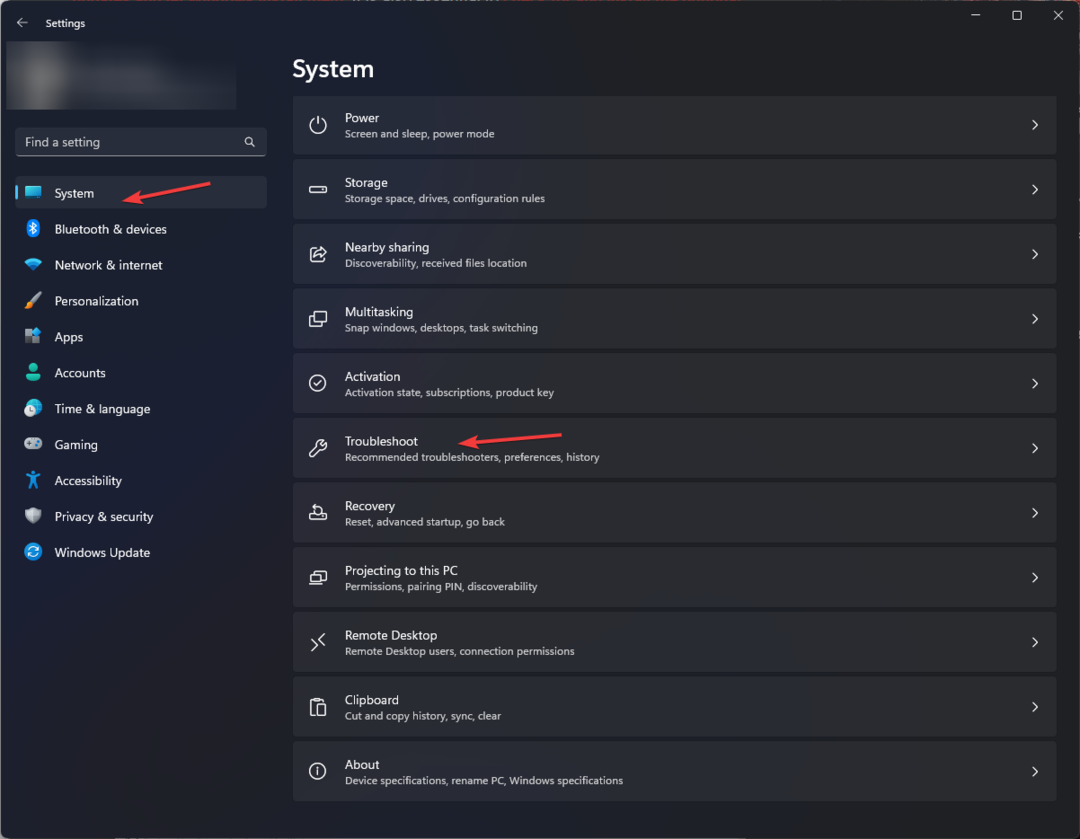
- Klikk Andre feilsøkere.
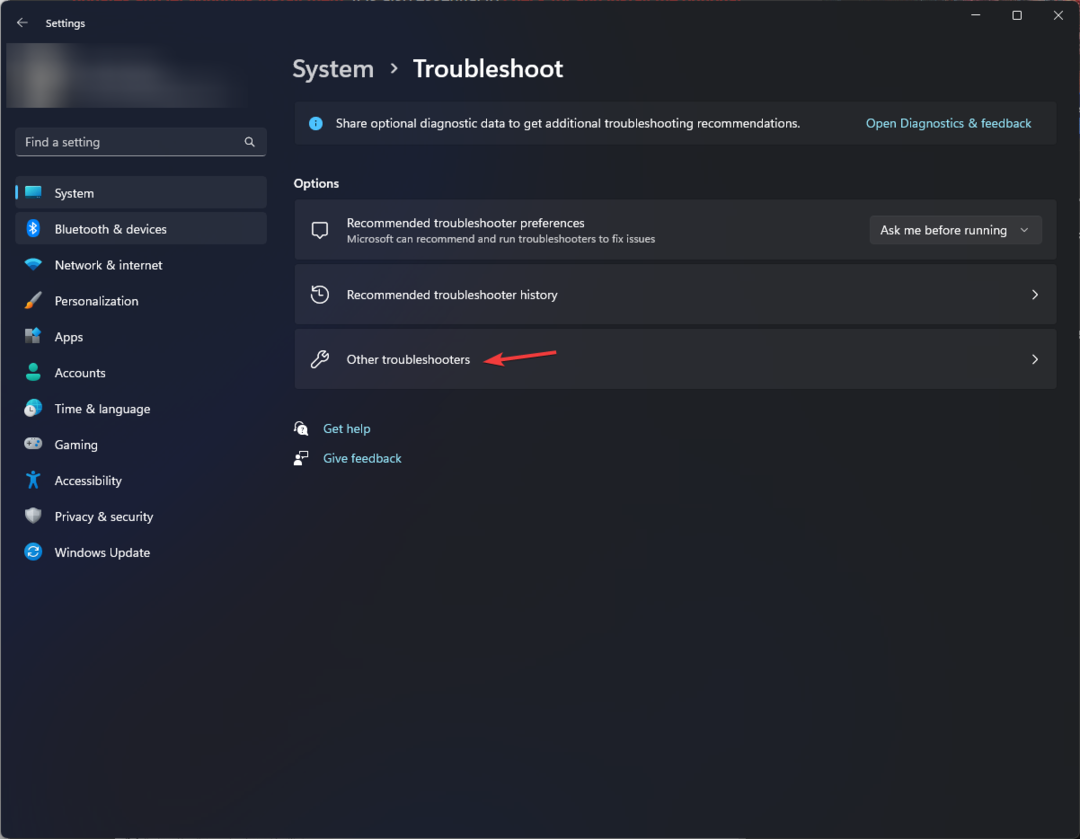
- Finn Windows Store-apper alternativet og klikk Løpe.
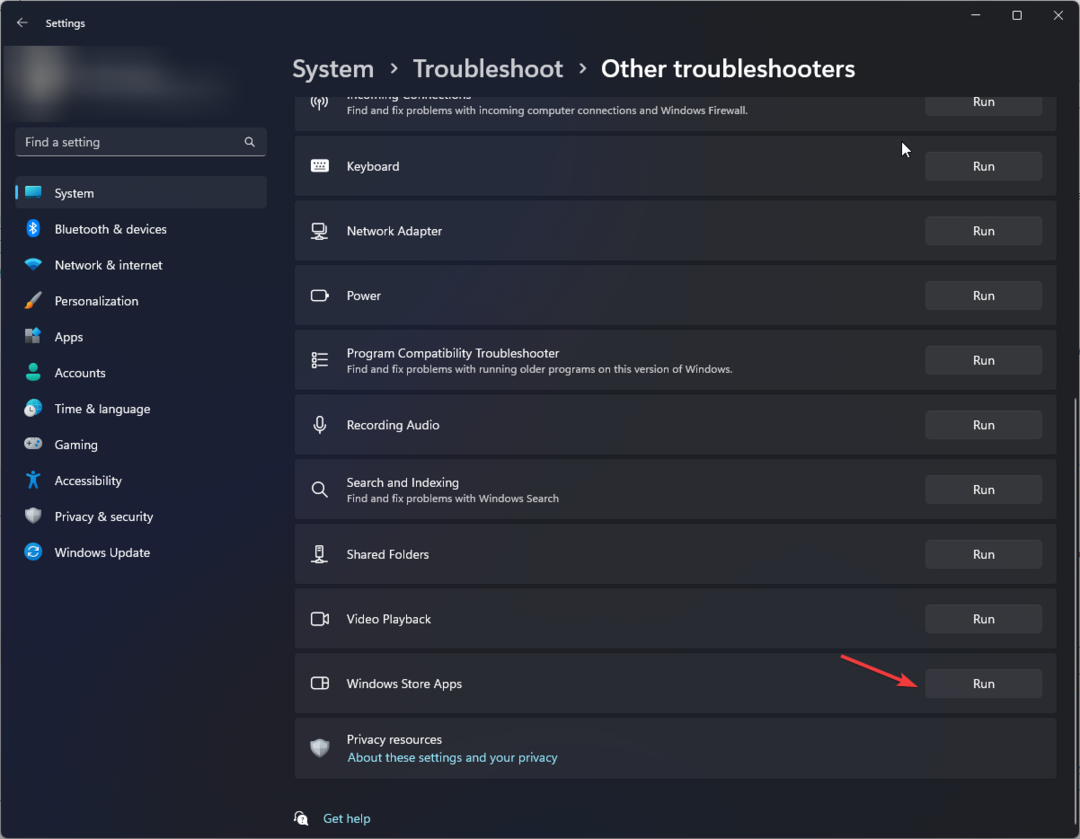
- Følg instruksjonene på skjermen for å fullføre prosessen.
4. Slå av Internet Explorer
- trykk Windows nøkkel, skriv Slå Windows-funksjoner på eller av, og klikk Åpen.
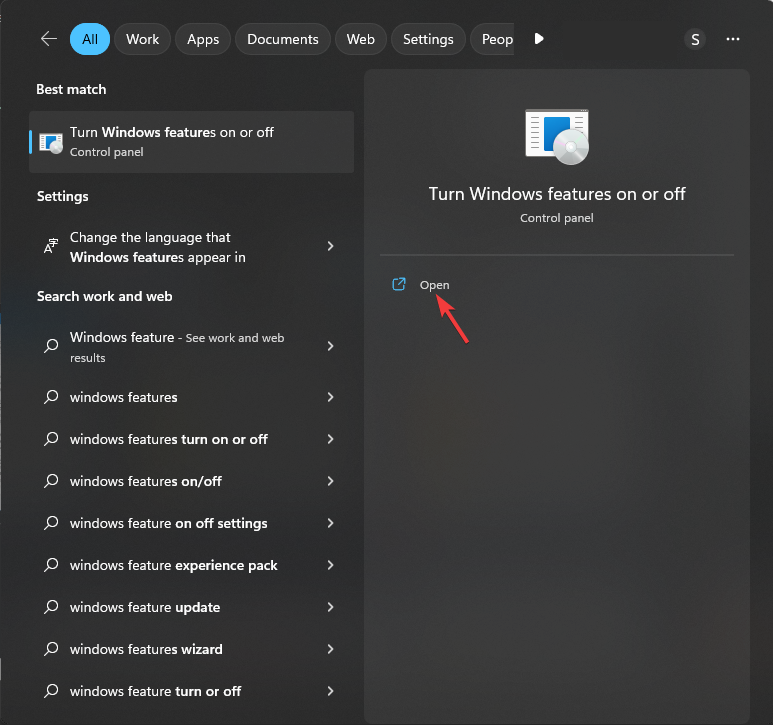
- Lokaliser Internet Explorer og fjern haken ved siden av.
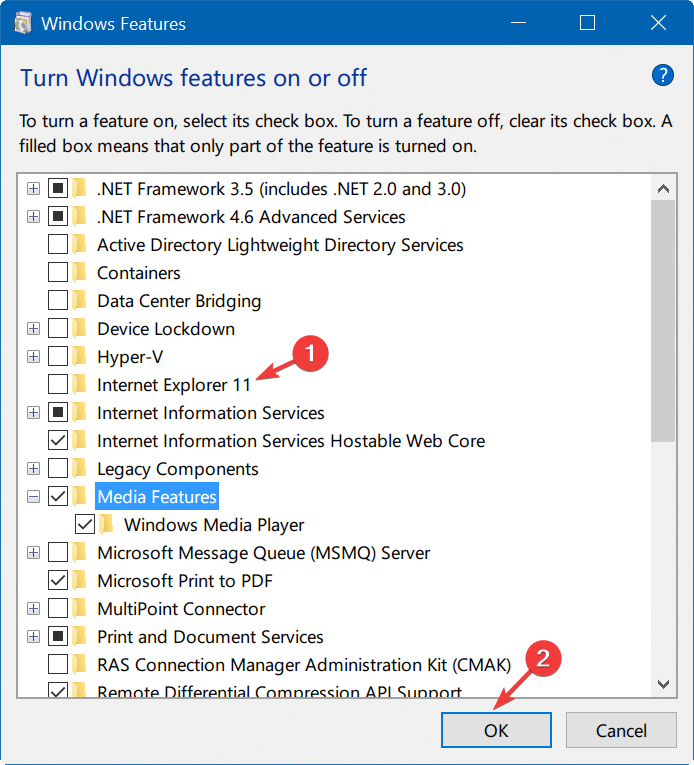
- Klikk Ja på UAC-ledeteksten, da OK for å lagre endringene.
- Start PC-en på nytt hvis du blir bedt om det.
5. Tilbakestill nettleseren
- trykk Windows + Jeg å åpne Innstillings app.
- Gå til Apper, klikk deretter Installerte apper.
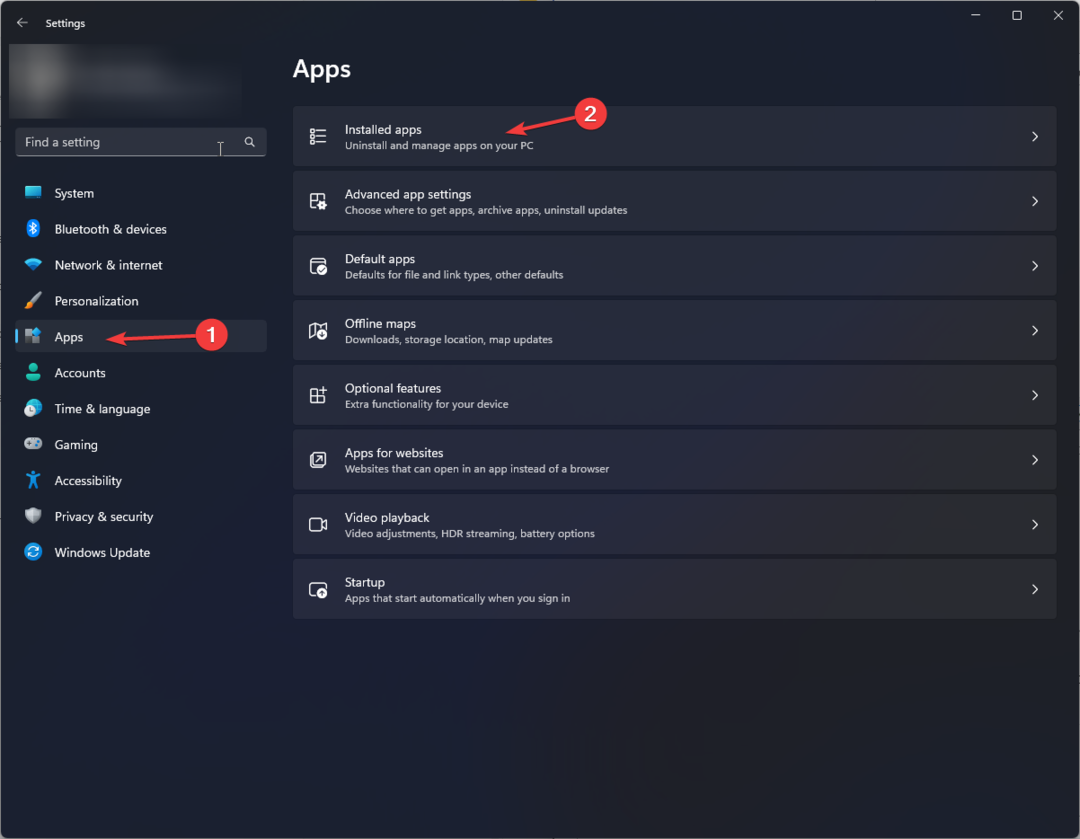
- Lokaliser Internet Explorer, og klikk på tre prikker, plukke ut Avanserte alternativer.
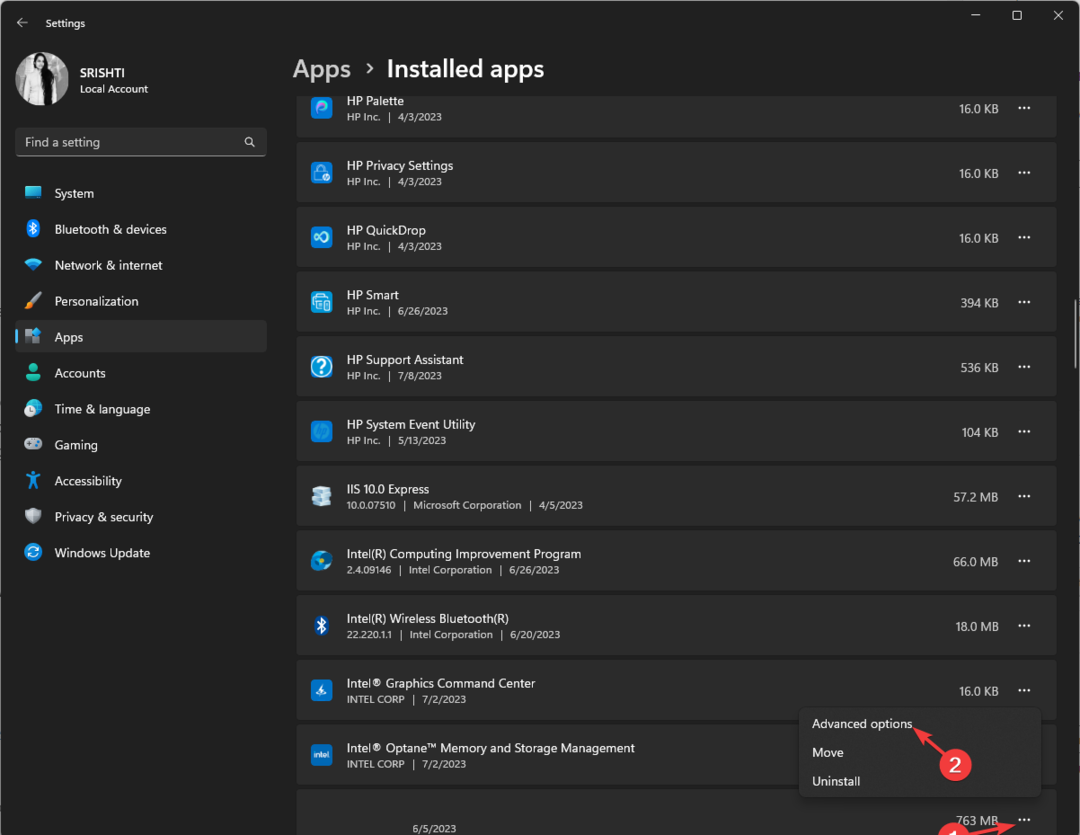
- I neste vindu, bla ned og velg Nullstille.
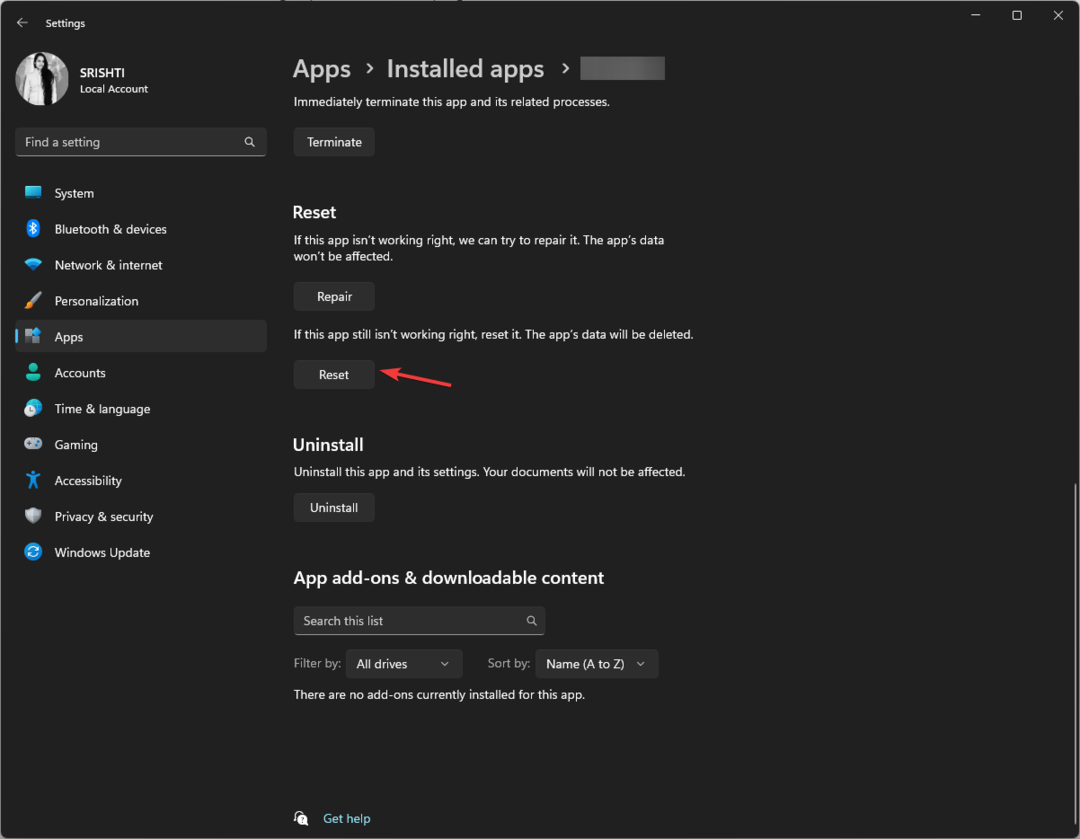
Så dette er hvordan du kan fikse problemet med Internet Explorer som ikke lukker på Windows. Hvis det ikke fungerer for deg, foreslår vi at du bytter til en annen pålitelige nettlesere tilgjengelig.
Hvis du står overfor andre problemer som Internet Explorer kobler ikke til internett, vi anbefaler deg å lese denne veiledningen for å finne raske løsninger.
Vennligst gi oss all informasjon, tips og din erfaring med emnet i kommentarfeltet nedenfor.
Opplever du fortsatt problemer?
SPONSERT
Hvis forslagene ovenfor ikke har løst problemet, kan datamaskinen oppleve mer alvorlige Windows-problemer. Vi foreslår at du velger en alt-i-ett-løsning som Fortect for å løse problemer effektivt. Etter installasjonen klikker du bare på Vis og fiks og trykk deretter på Start reparasjon.